Quando il disco rigido o USB è infettato da virus di scelta rapida, tutte le cartelle ei file sul dispositivo di archiviazione diventeranno scorciatoie che non Per rimuovere il virus di scelta rapida dal disco rigido o USB senza perdere i dati, è possibile prima ripulire il virus e quindi utilizzare il software affidabile – EaseUS Data Recovery Wizard per recuperare i file da virus di scelta rapida.
Se tutto salvato sul disco rigido, USB, pen drive o disco rigido esterno è diventato scorciatoie, i dispositivi di archiviazione e tutti i file sono infettati da virus di scelta rapida. Quindi, come risolverlo? Segui questa pagina, imparerai come rimuovere il virus di scelta rapida dal disco rigido / USB / pen drive senza perdere alcun dato da solo.
- Durata della lettura: 3-5 minuti.
- Livello di difficoltà: Facile & Medio
- Si applica a: Rimuovere il virus di scelta rapida e recuperare i file dal disco rigido infetto da virus di scelta rapida, pen drive, USB, disco rigido esterno.
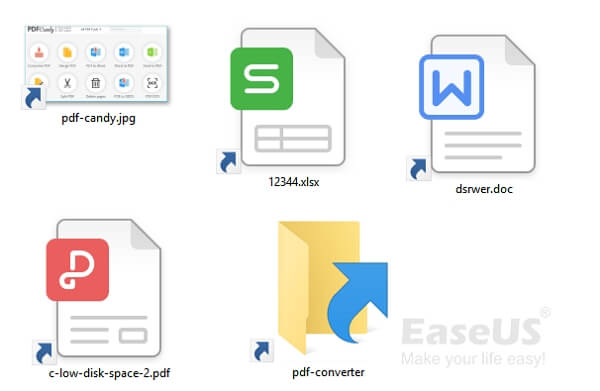
Segui la barra di navigazione dei contenuti e scopri come rimuovere i virus dai tuoi dispositivi e recuperare immediatamente tutti i file preziosi persi:
Panoramica del virus di scelta rapida
In questa parte, imparerai:
- 1. Che cosa è un virus di scelta rapida?
- 2. Come funziona o si diffonde il virus di scelta rapida?
- 3. Cosa succederà se il tuo disco rigido, USB, pen drive è infetto da virus di scelta rapida?
Fondamentalmente, un virus di scelta rapida è una sorta di combinazione Trojan e worm che nasconde o elimina i file originali sul dispositivo infetto, e poi li sostituisce tutti con scorciatoie generate.
Quindi, come funziona o si diffonde un virus di scelta rapida? Fondamentalmente si diffonde in due modi:
- #1. Hai fatto clic su un collegamento di scelta rapida o scaricato un file di virus di scelta rapida dal browser.
- #2. Hai lanciato un file che contiene un virus di collegamento, quindi duplica il virus e infetta ulteriormente altri file e programmi nel dispositivo.
Quando il disco rigido o USB viene attaccato da un virus di scelta rapida, tutti i file, le cartelle e persino i programmi si trasformeranno in scorciatoie. Non è possibile né aprire né accedere ai file e alle cartelle su di esso come normale. Se fai doppio clic su una di queste scorciatoie dannose, dai al virus l’opportunità di diffondersi, il che porterà a ulteriori danni ai tuoi dati, al sistema e altro ancora.
Quindi, come posso rimuovere il virus di scelta rapida e riportare tutti i file mancanti? Seguire le correzioni presentate nelle prossime due parti e imparerete come trattare con esso.
Parte 1. Come rimuovere il virus di scelta rapida dal disco rigido / USB
Si applica a: Rimuovere il virus di scelta rapida dal disco rigido, USB, pen drive o disco rigido esterno senza perdere dati, senza formattazione.
Una delle reazioni più comuni al virus di scelta rapida delle persone che lo vedono è eliminare i collegamenti di scelta rapida. Tuttavia, non riesce sempre a funzionare poiché riappariranno più tardi.
Quindi, come rimuovere il virus di scelta rapida o convertire i file di scelta rapida nel file originale senza perdere i tuoi preziosi dati? Qui in questa parte, abbiamo raccolto 4 metodi affidabili per aiutare a rimuovere il virus di scelta rapida dal disco rigido o USB senza perdere alcun dato:
- #Metodo 1. Rimuovere il virus di scelta rapida Utilizzando CMD-Medium
- #Metodo 2. Rimuovere il virus di scelta rapida Utilizzando CMD Alternativa-Più semplice
- #Metodo 3. Permanentemente chiaro Virus scorciatoia utilizzando Registry-Hard
- #Metodo 4. Rimuovere permanentemente il virus di scelta rapida utilizzando Antivirus-Facile
Si noti che vi consigliamo di seguire il metodo 1 o il metodo 2 per rimuovere il virus di scelta rapida e mostrare i file mancanti prima. Se non hai visto alcun file, rivolgersi a EaseUS software di recupero dati in Parte 2 per aiuto.
Dopo aver ottenuto tutti i file dall’unità infetta da virus, seguire il metodo 3 o il metodo 4 per rimuovere definitivamente il virus di scelta rapida dal disco rigido, USB, pen drive o disco esterno.
Metodo 1. Rimuovere Virus scorciatoia utilizzando CMD
- Livello di difficoltà: Facile
- Migliore per: Gli utenti esperti
Si noti che l’uso improprio di CMD può causare gravi risultati. Fare attenzione durante l’utilizzo di CMD – riga di comando per risolvere il problema corrente. Di seguito, ti guideremo a eliminare prima il file del virus di scelta rapida e poi ti guideremo a far apparire di nuovo i file e le cartelle nascosti.
Collegare il collegamento infettato da virus USB/pen drive al PC e seguire per rimuovere il collegamento virus dal disco utilizzando CMD:
Passo 1. Digitare cmd nella casella di ricerca e fare clic destro Prompt dei comandi, selezionare “Esegui come amministratore”.
Punto 2. Digitare H e premere Invio. (Sostituire H con la lettera di unità del vostro USB, pen drive che è stato infettato con il virus di scelta rapida.)
Punto 2. Tipo del *.lnk e premere Invio.
Oppure si può anche digitare del autorun.xxx (l’estensione del virus di scelta rapida) e premere “Invio”.
Sostituisci le estensioni dei file con .exe, .vbs, .lnk,.ini, ecc. e ripeti questo passaggio.
del *.lnk
del autorun.xxx
Questo comando elimina i file di collegamento e rimuove il virus di collegamento esistente dall’unità.
Punto 3. Tipo attrib-s-r-h *.* /s / d / l e premere “Invio”.
Si può anche digitare attrib-h-r-s /s /d H:\*.* e premere Invio per mostrare i file nascosti sul dispositivo. (Sostituire ” H ” con la lettera di unità del disco rigido infetto da virus o USB).

Passo 4. Al termine del processo, digitare exit e premere “Invio” per chiudere la finestra del prompt dei comandi.
Metodo 2. Rimuovere il virus di scelta rapida Utilizzando CMD Alternativa
- Livello di difficoltà: Più semplice
- Migliore per: Tutti i livelli di utenti Windows, scelta migliore per principianti.
C’è un modo più semplice che può sostituire il comando CMD per rimuovere il virus di scelta rapida e recuperare i file nascosti in pochi semplici clic? Sì, c’è. EaseUS CleanGenius è uno strumento alternativo CMD perfetto che può aiutarti.
L’esecuzione manuale della riga di comando è adatta ai professionisti del computer, poiché i comandi errati possono fare più male che bene. Pertanto, per sicurezza e usabilità, ti consigliamo vivamente di provare un’alternativa automatica a riga di comando: EaseUS CleanGenius. Si tratta di uno strumento pratico che consente di controllare e correggere gli errori del file system, abilitare/disabilitare la protezione da scrittura e aggiornare il sistema con un solo clic invece di digitare linee di comando intricate.
Segui i semplici passaggi qui sotto per mostrare i file nascosti con questo software 1-click-fix.
Punto 1. EaseUS CleanGenius scaricare gratuitamente.
Punto 2. Avviare EaseUS CleanGenius, scegliere “Ottimizzazione” sul pannello di sinistra. Quindi, fai clic su “Mostra file” sul pannello di destra.

Punto 3. Selezionare il disco rigido e fare clic su “Esegui”.

Punto 4. Al termine dell’operazione, fare clic sul collegamento qui per controllare i file nascosti.

IMPORTANTE: Se questo metodo funziona, puoi vedere tutti i dati sul tuo disco rigido/USB mostrati normalmente e usarli come preferisci. Inoltre, per pulire a fondo il virus di scelta rapida, è possibile seguire il metodo 3 o il metodo 4 per chiedere aiuto.
Metodo 3. Permanently Clear Shortcut Virus Utilizzando Registry
- Livello di difficoltà: Difficile
- Migliore per: Utenti esperti di Windows.
Poiché il metodo 1 e il metodo 2 sono suggerimenti rapidi per eliminare i file di virus di scelta rapida dai dispositivi di archiviazione, potrebbe non essere in grado di rimuovere alcuni file di virus nascosti sul computer.
Il Registro di sistema su Windows è un database che memorizza informazioni, impostazioni e altro per il sistema operativo e le applicazioni / hardware installati. Quando il disco rigido o USB è infettato da un virus di scelta rapida, una nuova sottochiave contenente le informazioni sul virus verrà aggiunto al Registro di Windows.
Così, è anche possibile rimuovere il virus collegamento utilizzando Editor del Registro di sistema con i seguenti passaggi:
Punto 1. Digitare regedit nella casella di ricerca e fare clic destro ” regedit “e scegliere”Esegui come amministratore”.
Punto 2. Passare a HKEY_CURRENT_USER > Software > Microsoft > Windows > CurrentVersion > Esegui.
Punto 3. In Esegui, cerca le chiavi di registro denominate come “WXCKYz”, “ZGFYszaas”, “OUzzckky”, “odwcamszas”.
Fare clic destro su di essi e selezionare “Elimina” per rimuovere queste chiavi dal Registro di sistema.
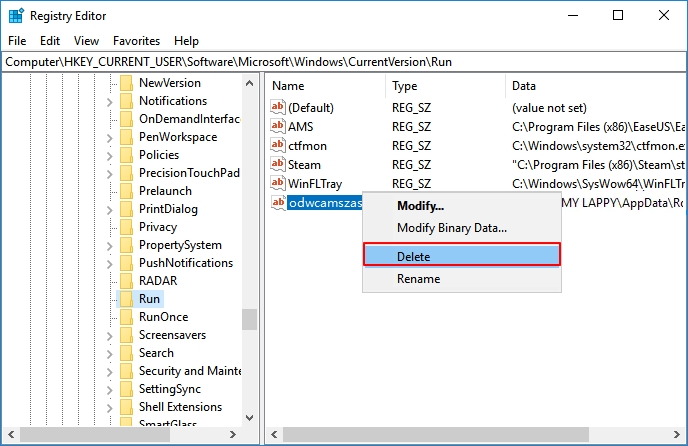
Come il nome del file del virus varia, potrebbe essere necessario fare più ricerche e fare attenzione. Non rimuovere alcun processo importante o non virus.
Dopo aver eliminato il virus collegamento dal disco rigido o USB, riavviare il computer e si sarà in grado di usarlo come al solito.
Metodo 4. Rimuovere definitivamente il virus di scelta rapida utilizzando Antivirus
- Livello di difficoltà: Facile
- Ideale per: Tutti i livelli di utenti Windows.
Ad eccezione del Registro di sistema, è anche possibile utilizzare il software di rimozione di virus di scelta rapida o antivirus per rimuovere il virus di scelta rapida dal dispositivo di archiviazione.
Punto 1. Trova e scarica software antivirus affidabile sul tuo computer.
Punto 2. Collegare il dispositivo infetto virus collegamento al PC e quindi eseguire antivirus per ripulire il virus.
Secondo molti utenti professionali, si può provare il seguente software di rimozione virus per ripulire virus di scelta rapida dal dispositivo e PC:
- Norton Antivirus
- Avira
- McAfee
- AVG
Dopo aver rimosso il virus, è possibile riavviare il computer e continuare a utilizzare nuovamente l’unità. Se trovate alcuni file sono persi o mancanti, si consiglia vivamente di recuperare i file dal disco rigido infetto da virus o USB utilizzando un potente software di recupero dati.
Parte 2. Come recuperare i file dopo la rimozione di collegamento Virus
Si applica a: Recuperare i file dopo la rimozione di collegamento virus in Windows 10/8/7.
Come accennato in precedenza, un virus di scelta rapida può nascondere o eliminare i file esistenti sul disco rigido o USB. E alcuni dei metodi di rimozione dei virus di scelta rapida può anche causare la perdita di file durante il processo.
Fortunatamente, software di recupero dati professionale è in grado di recuperare le cartelle o file come documenti, foto, file audio e altri file importanti dal disco rigido infetto da virus o USB. Qui, si può provare EaseUS Data Recovery Wizard.
Questo software consente di eseguire il recupero di file virus, il ripristino di file o cartelle che sono nascosti, cancellati o cancellati da virus di scelta rapida.
Passi per recuperare i file dai dispositivi dopo la rimozione di collegamento virus:
Passo 1. Selezionare l’unità infetta da virus per eseguire la scansione
Eseguire EaseUS virus file recovery software sul vostro PC Windows.
- Se si tratta di un HDD in cui i file sono stati nascosti o cancellati da virus, è meglio installare il software su un volume diverso o un’unità USB esterna per evitare la sovrascrittura dei dati.
- Se il dispositivo infetto è un disco rigido esterno, un’unità flash o una scheda di memoria, non importa installare il software sull’unità locale del computer.
Selezionare l’unità corretta in base alla sua lettera di unità e fare clic su Scansione.

Passaggio 2. Attendere i risultati della scansione
Il software inizierà immediatamente un processo di scansione per trovare i file persi sul disco rigido infetto da virus. Non interrompere il processo di scansione fino a quando non vengono visualizzati tutti i file persi. Per individuare rapidamente i file desiderati, è possibile utilizzare la funzione di filtro per visualizzare solo le immagini, video, documenti, e-mail, ecc.
Al termine del processo, è possibile fare doppio clic sui file per visualizzarne il contenuto.

Passaggio 3. Selezionare i file da recuperare
Selezionare i file desiderati e fare clic su Recupera. Dovresti salvare questi file in un altro posto sicuro sul tuo PC/dispositivo di archiviazione, non dove sono stati persi.

Inoltre, EaseUS Data Recovery Wizard supporta anche il recupero di file cancellati, il recupero di dati formattati, OS crash recovery, e molte altre situazioni difficili su vari dispositivi. Scarica il software e rendi immediatamente utilizzabili i tuoi file.
Parte 3. Come prevenire il virus di scelta rapida e l’infezione da virus
Invece di pensare a come rimuovere il virus, è più importante prestare maggiore attenzione su come prevenire l’infezione da virus.
Ecco alcuni suggerimenti per proteggere meglio i dati sul computer o sul dispositivo di archiviazione esterno dall’infezione da virus:
- #1. Installare il software antivirus professionale ed eseguirlo per eseguire regolarmente la scansione del computer e del dispositivo di archiviazione.
- #2. Scarica e installa programmi originali sul tuo computer.
- #3. Evita siti Web e link sospetti, pensaci due volte prima di fare un clic.
- #4. Assicurarsi che la connessione di rete sia sicura.
- #5. Eseguire regolarmente il backup dei file con software di backup gratuito su un dispositivo di archiviazione esterno.
La linea di fondo
Qui ti abbiamo fornito quattro soluzioni per rimuovere i virus di scelta rapida senza formattare o perdere dati. E con l’aiuto di EaseUS Data Recovery Wizard, puoi ripulire il virus senza perdere alcun dato.
Oltre alla rimozione dei virus di scelta rapida, abbiamo anche elencato alcuni suggerimenti che è possibile seguire per proteggere il dispositivo ei dati dal virus di scelta rapida e altri tipi di infezione da virus. Spero che saranno utili a voi.